我是之前跑通一个例程,运行官方的数据集,具体,可以看我之前的博客。
环境:ubuntu 18.04 ORB_SLAM2
首先打开ORB-SLAM2文件夹,样子刚开始为以下
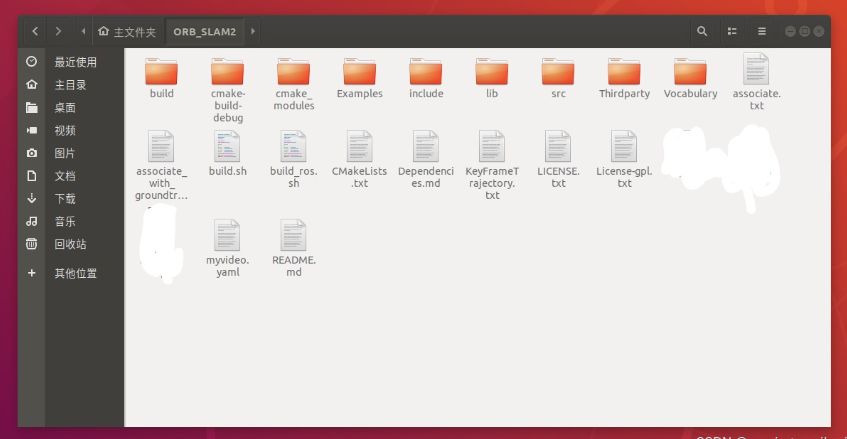
然后需要把他变成以下的样子,绿色框里的是自己建的,红色那个是最后make生成的
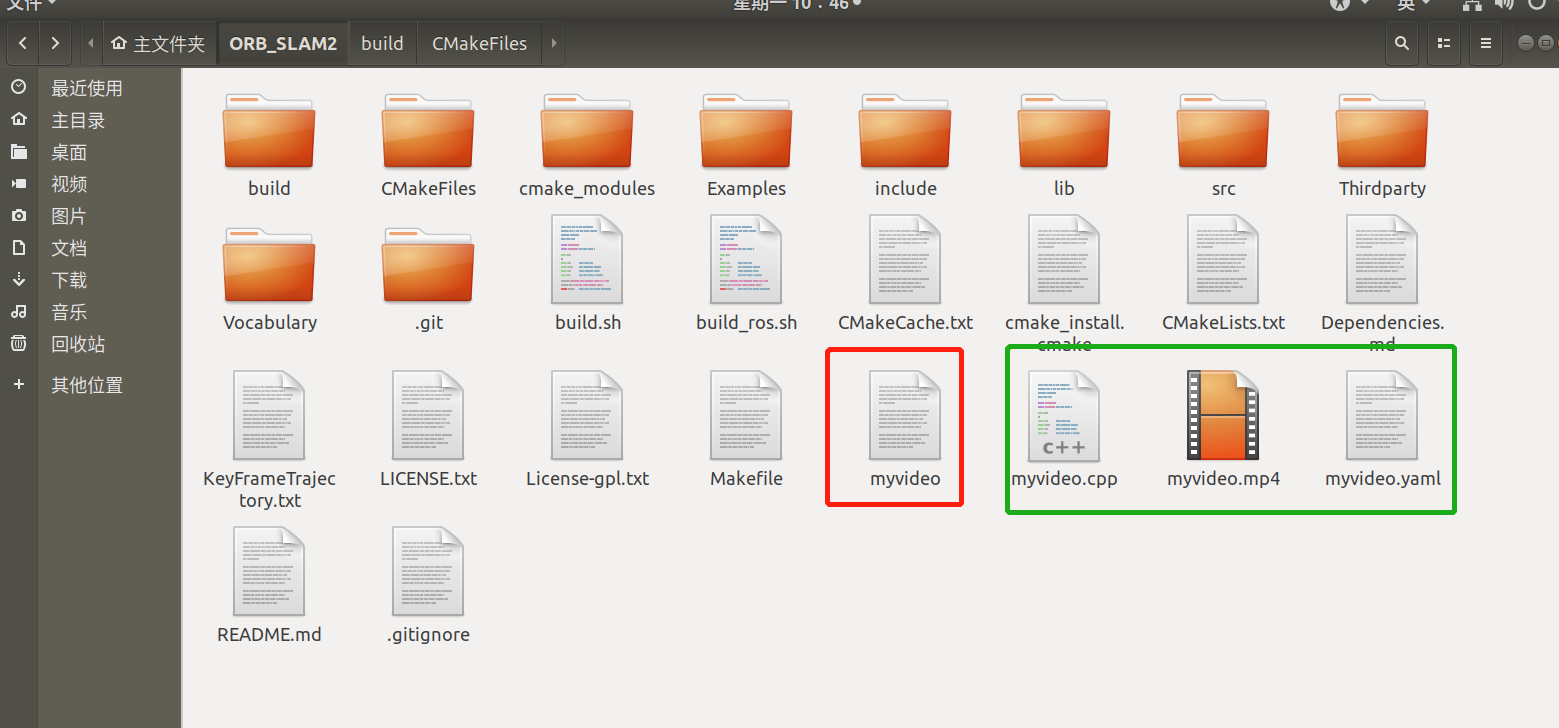
现在具体操作步骤如下
步骤一:
新建myvideo.yaml
在ORB-SLAM2文件夹打开终端,要新建一个myvideo.yaml,在终端输入:
gedit myvideo.yaml打开新建的myvideo.yaml,直接复制输入下面的代码:
%YAML:1.0
#--------------------------------------------------------------------------------------------
# Camera Parameters. Adjust them!
#--------------------------------------------------------------------------------------------
# Camera calibration and distortion parameters (OpenCV)
Camera.fx: 500.0
Camera.fy: 500.0
Camera.cx: 320.0
Camera.cy: 240.0
Camera.k1: 0
Camera.k2: 0
Camera.p1: 0
Camera.p2: 0
Camera.k3: 0
# Camera frames per second
Camera.fps: 30.0
# Color order of the images (0: BGR, 1: RGB. It is ignored if images are grayscale)
Camera.RGB: 0
#--------------------------------------------------------------------------------------------
# ORB Parameters
#--------------------------------------------------------------------------------------------
# ORB Extractor: Number of features per image
ORBextractor.nFeatures: 1000
# ORB Extractor: Scale factor between levels in the scale pyramid
ORBextractor.scaleFactor: 1.2
# ORB Extractor: Number of levels in the scale pyramid
ORBextractor.nLevels: 8
# ORB Extractor: Fast threshold
# Image is divided in a grid. At each cell FAST are extracted imposing a minimum response.
# Firstly we impose iniThFAST. If no corners are detected we impose a lower value minThFAST
# You can lower these values if your images have low contrast
ORBextractor.iniThFAST: 10
ORBextractor.minThFAST: 5
#--------------------------------------------------------------------------------------------
# Viewer Parameters
#--------------------------------------------------------------------------------------------
Viewer.KeyFrameSize: 0.05
Viewer.KeyFrameLineWidth: 1
Viewer.GraphLineWidth: 0.9
Viewer.PointSize: 2
Viewer.CameraSize: 0.08
Viewer.CameraLineWidth: 3
Viewer.ViewpointX: 0
Viewer.ViewpointY: -0.7
Viewer.ViewpointZ: -1.8
Viewer.ViewpointF: 500(这一步是设置自己手机摄像头的参数,可以就按照这个用着,手机相机的参数差不多。想清楚设置自己手机相机的参数或者有其他设备,则另行百度)
步骤二:
在ORB-SLAM2文件夹打开终端,要新建一个myvideo.cpp,在终端输入:
gedit myvideo.cpp打开新建的myvideo.cpp,直接复制输入下面的代码。注意第9、10、12行(不过一般情况下不需要更改),根据myvideo.yaml、ORBvoc.txt、myvideo.mp4的具体位置自行修改。
#include <opencv2/opencv.hpp>
#include "System.h"
#include <string>
#include <chrono> // for time stamp
#include <iostream>
using namespace std;
// 参数文件与字典文件
// 如果你系统上的路径不同,请修改它
string parameterFile = "./myvideo.yaml";
string vocFile = "./Vocabulary/ORBvoc.txt";
// 视频文件,若不同请修改
string videoFile = "./myvideo.mp4";
int main(int argc, char **argv) {
// 声明 ORB-SLAM2 系统
ORB_SLAM2::System SLAM(vocFile, parameterFile, ORB_SLAM2::System::MONOCULAR, true);
// 获取视频图像
cv::VideoCapture cap(videoFile); // change to 0 if you want to use USB camera.
// 记录系统时间
auto start = chrono::system_clock::now();
while (1) {
cv::Mat frame;
cap >> frame; // 读取相机数据
if ( frame.data == nullptr )
continue;
// rescale because image is too large
cv::Mat frame_resized;
cv::resize(frame, frame_resized, cv::Size(640,360));
auto now = chrono::system_clock::now();
auto timestamp = chrono::duration_cast<chrono::milliseconds>(now - start);
SLAM.TrackMonocular(frame_resized, double(timestamp.count())/1000.0);
cv::waitKey(30);
}
return 0;
}
步骤三:
手机拍摄一段视频,注意,在拍摄的一开始,要对准一个位置慢慢左右移动镜头(单目一开始要初始化),然后再四处走动拍摄其他地方,镜头旋转速度不要太快。把myvideo.mp4放在ORB-SLAM2文件夹中
步骤四:
ORB_SLAM2文件夹下的CMakeLists.txt,修改CMakeLists.txt
在最后复制添加以下代码并保存:
#生成调用myvideo.mp4 可执行文件
set(CMAKE_RUNTIME_OUTPUT_DIRECTORY ${PROJECT_SOURCE_DIR})
add_executable(myvideo myvideo.cpp)
target_link_libraries(myvideo ${PROJECT_NAME})步骤五:
编译运行(已存在build什么的不用担心直接一步一步操作)
cd ORB_SLAM2
mkdir build
cd build
cmake ..
make -j
cd ..
./myvideo #(执行)运行截图
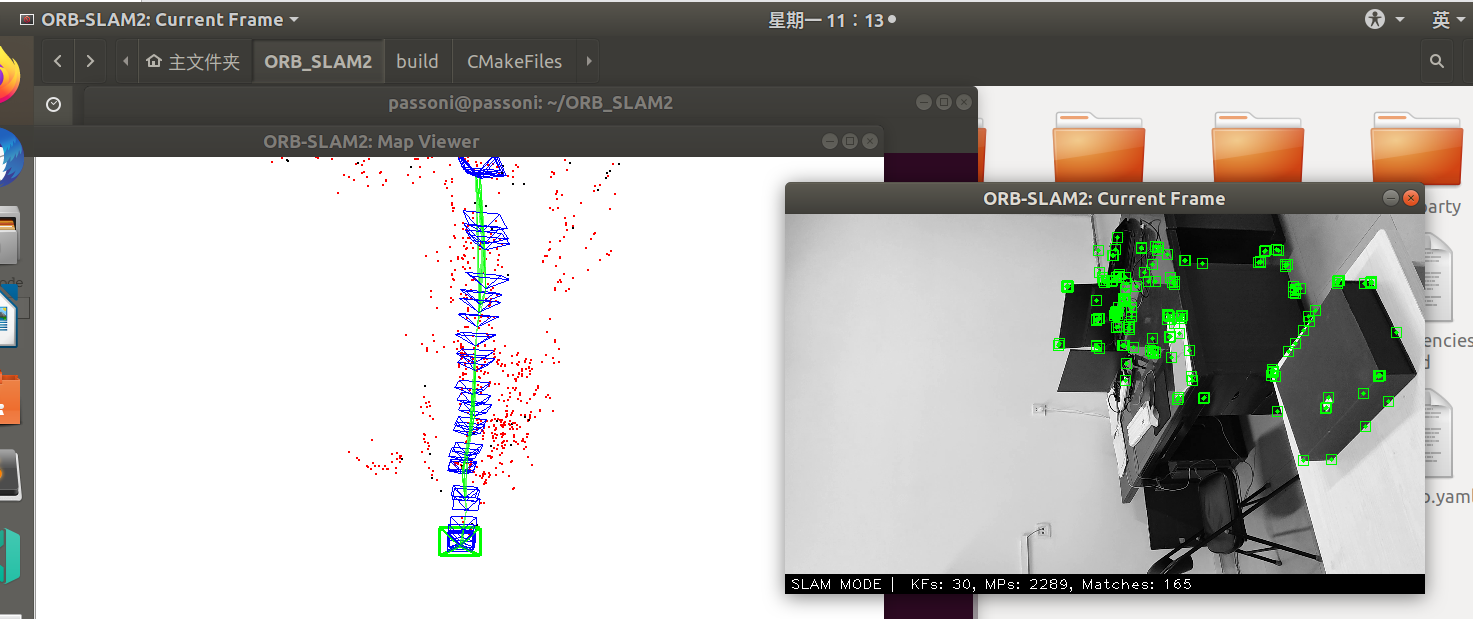
以上很多都是参考的别人的,我只是记录一下,不喜勿喷谢谢。







 该文详细介绍了如何在Ubuntu18.04环境下配置和运行ORB_SLAM2,包括创建myvideo.yaml配置文件以适应手机摄像头参数,编写myvideo.cpp来处理视频流,以及调整CMakeLists.txt以构建可执行文件,并最终运行系统进行场景定位。
该文详细介绍了如何在Ubuntu18.04环境下配置和运行ORB_SLAM2,包括创建myvideo.yaml配置文件以适应手机摄像头参数,编写myvideo.cpp来处理视频流,以及调整CMakeLists.txt以构建可执行文件,并最终运行系统进行场景定位。














 1739
1739

 被折叠的 条评论
为什么被折叠?
被折叠的 条评论
为什么被折叠?








